
LINEトーク履歴をiCloudで引き継ぐ方法と注意点【iPhone】
Contents[OPEN]
- 1【iPhone】iCloudでLINEトーク履歴を引き継ぐメリットは?
- 2【iPhone】iCloudへLINEトーク履歴をバックアップする方法は?
- 3【iPhone】iCloudからLINEトーク履歴を引き継ぐための《事前準備》
- 3.1LINEのパスワード・アドレス・電話番号を確認しておこう
- 3.2アカウント引き継ぎの設定を「オン」にしておいて
- 3.3LINEは最新の状態にアップデート
- 3.4トーク履歴のバックアップの確認を忘れずに
- 4【iPhone】iCloudからLINEのトーク履歴を引き継ぎしよう!方法と手順
- 4.1旧端末と同じApple IDでサインイン!
- 4.2LINEアプリをインストール!電話番号認証・パスワードを間違えないで
- 4.3トーク履歴を復元しよう
- 4.4次に備えて自動バックアップの設定をしておこう
- 5【iPhone】iCloudからLINEトーク履歴を引き継ぐ注意点は?
- 5.1トーク履歴を引き継げるタイミングは1回だけ!
- 5.2iCloudを無料で使えるのは5GBまで
- 5.3iPhoneからAndroidにトーク履歴は引き継げない
- 5.4写真・動画は別の方法で保存しておいて
- 6【iPhone】iCloudへLINEトーク履歴のバックアップができない原因は?
- 7【iPhone】iCloudからLINEのトーク履歴の復元ができない原因は?
- 8iCloudを使ってLINEのトーク履歴を引き継ごう!
LINEは最新の状態にアップデート
元のスマホと新しいスマホでLINEのバージョンが違うとアカウントを引き継げない可能性があります。
LINEが最新の状態にアップデートになっているか確認しましょう。
バージョンの確認・アップデート方法は、以下の手順を参考にしてください。
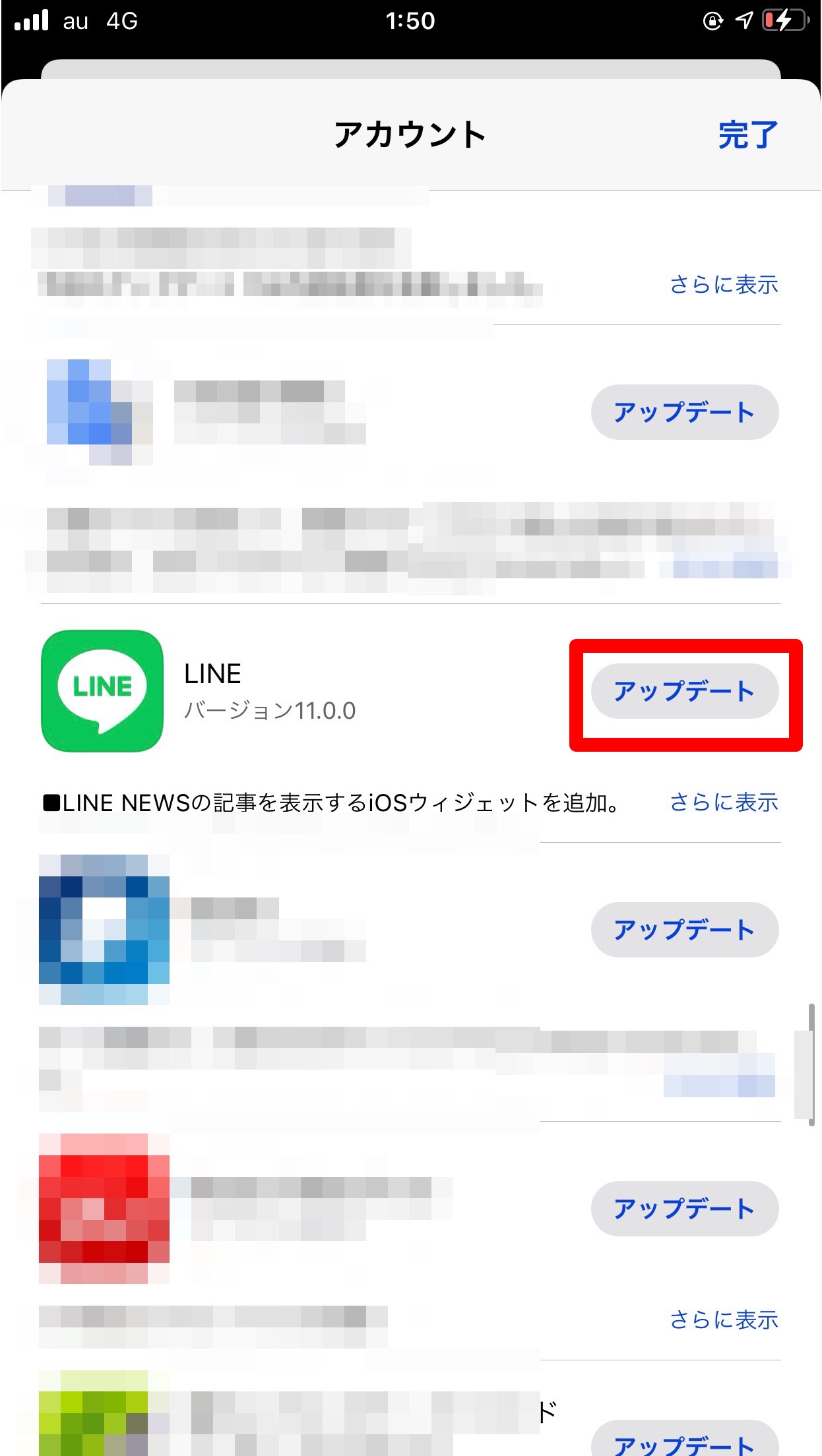
バージョンの確認・アップデート方法
- App Storeを開きます。
- 画面右上にある人型ボタンをタップします。
- LINEの横にあるアップデートボタンをタップします。
(もし、最新のバージョンになっている場合は表示されていません)
ちなみに、「すべてをアップデート」をタップすると、LINEアプリと他のアップデート可能なアプリを全てまとめてアップデートできます。
トーク履歴のバックアップの確認を忘れずに
消えてほしくない大切なトークデータは、ちゃんとバックアップできているかどうか気になりますよね。
トーク履歴のデータは内部メモリに保存されているので、確認するためには、パソコンが必要です。
パソコンにiPhoneを繋いでLINE_Backupフォルダを見ると確認できます。
【iPhone】iCloudからLINEのトーク履歴を引き継ぎしよう!方法と手順
ここでは、iCloudからLINEのトーク履歴を引き継ぐ方法と手順を解説します。
- 旧端末と同じApple IDでサインイン!
- LINEアプリをインストール!電話番号認証・パスワードを間違えないで
- トーク履歴を復元しよう
- 次に備えて自動バックアップの設定をしておこう
それでは、詳しく見ていきましょう。
旧端末と同じApple IDでサインイン!
まず、旧端末・バックアップ時と同じ、Apple IDで新しい端末にログインしましょう。
もしApple IDを忘れてしまった場合は、以下を参考にしてください。
Apple IDを忘れてしまった場合
- ホーム画面から「Safari」を開きます。
- Apple IDの復旧ページにアクセスします。
(Safariの検索バーに「iforgot」や、googleで「iforgot」と検索しても出てきます) - 「Apple IDをお忘れですか?」をタップします。
- 氏名と、Apple IDに使っている可能性のあるメールアドレスを入力し、「次へ」をタップします。
- 入力したメールアドレスが合っている場合は、Apple IDが表示されます。
LINEアプリをインストール!電話番号認証・パスワードを間違えないで
LINEアプリをインストールしましょう。
インストール後の手順は、以下のとおりです。
インストール後の手順
- LINEアプリを起動します。
- 「LINEへようこそ」の画面が表示されるので、「ログイン」をタップします。
- 電話番号でログインを選択します。
- 電話番号認証は、「端末の電話番号入力」→「SMSや音声通話で6桁の認証番号を受け取り」→「その番号をLINEアプリに入力する」という手順を進みます。
- 電話番号認証の後は、LINEの画面に「おかえりなさい○○!」と「登録した電話番号に紐付いたアカウント名」が表示されます。
- 「はい、私のアカウントです」をタップします。
- 次の画面でパスワードの入力が求められるので、登録してあるパスワードを入力し、「→」ボタンをタップします。
これで、新しい端末でのログインが完了です。
トーク履歴を復元しよう
トーク履歴の復元方法は、以下のとおりです。
トーク履歴の復元方法
- 「トーク履歴はバックアップ済みですか?」と表示されるので、「はい、トーク履歴を復元します」をタップします。
- 「トーク履歴を復元しますか?」という確認ポップアップが表示されます。「続行」をタップしてください。
(ここで、以前使っていた端末のLINEアプリが初期化されます) - トーク履歴を復元をタップします。
これで、新端末へのトーク履歴の復元は完了です。